Al igual que con muchas versiones anteriores de Windows, Microsoft Windows 10 viene con un montón de animaciones para darle una sensación de mayor fluidez a la hora de usarlo.
PCWorld | Ian Paul
Lo cierto es que las animaciones son un toque agradable, a menos que lo esté ejecutando en una máquina antigua, especialmente una con un disco duro tradicional. Para esas PCs, completar una animación añade unos molestos segundos a tu experiencia de Windows que no necesitan estar allí.
Si estás cansado de esperar que el menú de Inicio aparezca, o ver aparecer y desaparecer las ventanas, aquí te decimos cómo deshabilitar las animaciones del sistema en Windows 10.
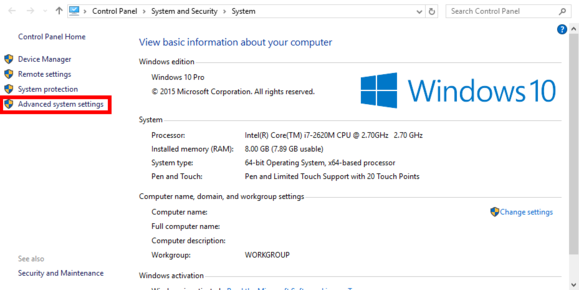
Haz clic derecho en el menú Inicio y selecciona Sistema en el menú contextual. Esto te llevará al Panel de Control>Sistema y Seguridad>Sistema. Ahora haz clic enConfiguración avanzada del sistema.
TIP: Si quieres llegar un poco más rápido, abre Cortana, escribe
sysdm.cplhaz clic en el primer resultado y, a continuación, haz clic en la ficha Opciones Avanzadas en la ventana que se abre.
Ahora estás en un pequeño cuadro de diálogo titulado Propiedades del Sistema y con la etiqueta Avanzadas abierta. Ahora, haz clic en Configuración … en “Rendimiento”.
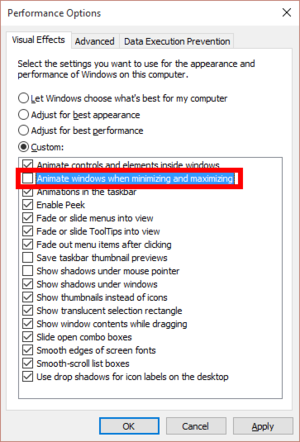
Se abrirá otra ventana. Asegúrate de si el botón personalizado de radio está marcado, desmárca “Animar las ventanas al minimizar y maximizar.” Luego haz clic en Aplicar y Aceptar.
Si deseas también se puede ver el resto de las opciones para ajustar los efectos visuales de su sistema antes de hacer clic en Aceptar. La mayoría de las opciones de esta lista son fáciles de entender.
Una vez que has terminado, cierra todas las ventanas que el sistema abrió y prueba la velocidad de su menú Inicio recién modificado.
Debería aparecer y desaparecer de manera casi inmediata. Si su PC tiene un montón de RAM y una unidad de estado sólido, este cambio pudiera no valer la pena. En un sistema más antiguo, sin embargo, una respuesta más rápida puede ofrecer una experiencia mucho mejor que la versión más lenta de animación.





